Kod İyileştirmelerini Ayarlama (Önizleme)
Web uygulamalarınızdaki CPU ve bellek sorunlarını belirlemek ve analiz etmek için Kod İyileştirmeleri ayarlamak, Azure portalında basit bir işlemdir. Bu kılavuzda şunların nasıl yapıldığını öğrenirsiniz:
- Web uygulamanızı Application Analizler'a Bağlan.
- Web uygulamanızda Profiler'ı etkinleştirin.
Tanıtım videosu
Web uygulamanızı Application Analizler'a Bağlan
Web uygulamanız için Kod İyileştirmeleri ayarlamadan önce uygulamanızın bir Uygulama Analizler kaynağına bağlı olduğundan emin olun.
Azure portalında web uygulamanıza gidin.
Sol menüden Ayarlar> Uygulama Analizler'ni seçin.
Web uygulamanızın Uygulama Analizler dikey penceresinde aşağıdaki seçenekleri belirleyin:
Web uygulamanız zaten bir Uygulama Analizler kaynağına bağlıysa:
Dikey pencere üst kısmındaki başlık şu şekildedir: Uygulamanız Uygulama Analizler kaynağına bağlı: {NAME-OF-RESOURCE}.
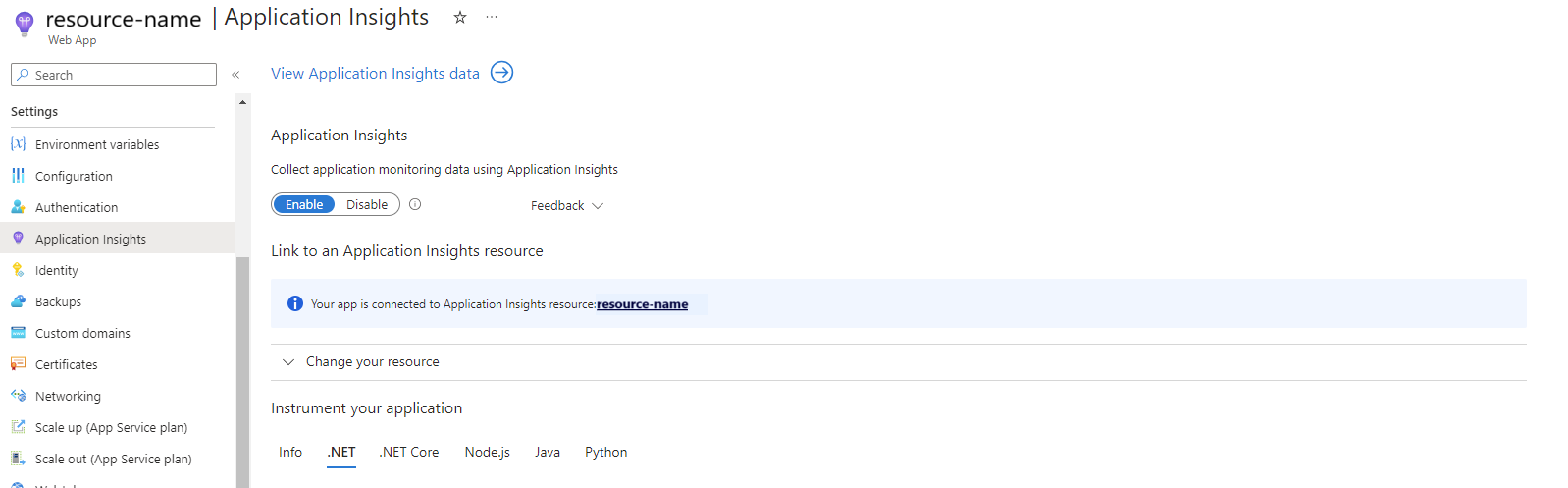
Web uygulamanızın bir Uygulama Analizler kaynağına bağlı olması gerekiyorsa:
Dikey pencere üst kısmındaki başlık şu şekildedir: Uygulamanız otomatik olarak oluşturulan bir Uygulama Analizler kaynağına bağlanacak: {NAME-OF-RESOURCE}.
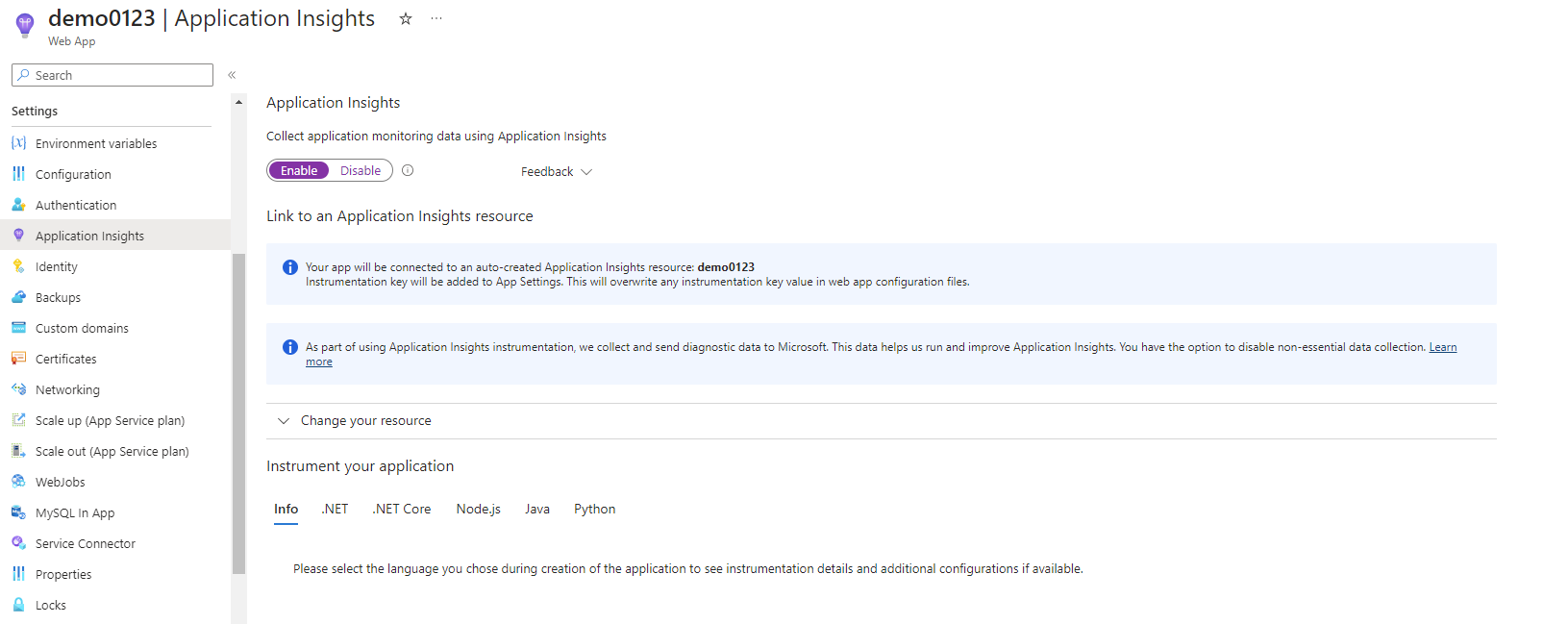
Uygulama Analizler bölmesinin alt kısmındaki Uygula'ya tıklayın.
Web uygulamanızda Profiler'ı etkinleştirme
Profil oluşturucu, analiz etmek üzere Kod İyileştirmeleri için web uygulamanızda izlemeler toplar. Birkaç saat içinde Kod İyileştirme uygulamanızda performans sorunlarını fark ederse Kod İyileştirme içgörülerini görebilir ve gözden geçirebilirsiniz.
Uygulama Analizler dikey penceresindeki Uygulamanızı izleme altında .NET sekmesini seçin.
Profil Oluşturucu'ya tıklayarak web uygulamanızın Profiler'ını açın.
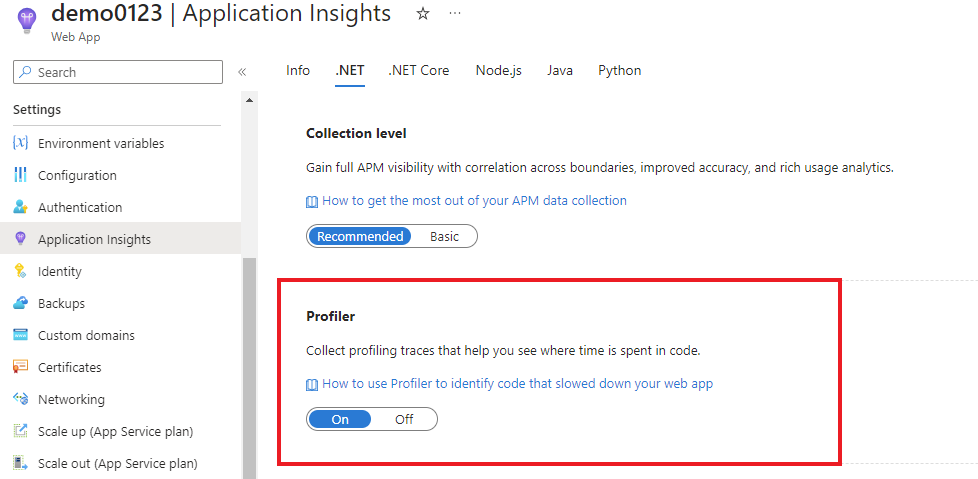
Profiler'ın izlemeleri topladığını doğrulayın.
- Uygulama Analizler kaynağınıza gidin.
- Soldaki menüden Performansı Araştır'ı>seçin.
- Performans dikey penceresinde üstteki menüden Profil Oluşturucu'ya tıklayın.
- Web uygulamanızdan toplanan profil oluşturucu izlemelerini gözden geçirin. Herhangi bir izleme görmüyorsanız sorun giderme kılavuzuna bakın.
Sonraki adımlar
Geri Bildirim
Çok yakında: 2024 boyunca, içerik için geri bildirim mekanizması olarak GitHub Sorunları’nı kullanımdan kaldıracak ve yeni bir geri bildirim sistemiyle değiştireceğiz. Daha fazla bilgi için bkz. https://aka.ms/ContentUserFeedback.
Gönderin ve geri bildirimi görüntüleyin